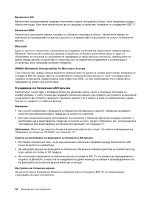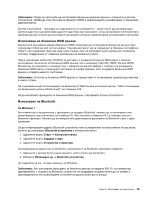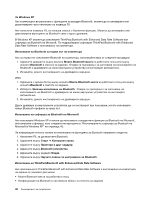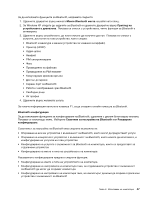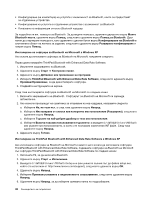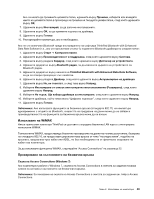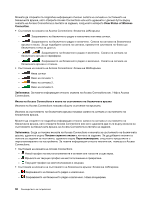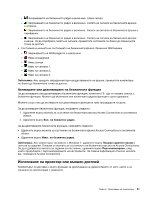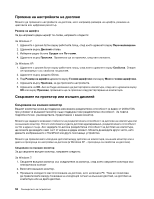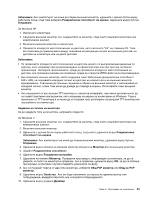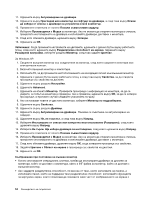Lenovo ThinkPad Edge E520 (Bulgarian) User Guide - Page 69
Използване на WiMAX
 |
View all Lenovo ThinkPad Edge E520 manuals
Add to My Manuals
Save this manual to your list of manuals |
Page 69 highlights
OK. 7 8 OK 9 10 Bluetooth ThinkPad Bluetooth with Enhanced Data Rate Software 1 Bluetooth 1 2 3 4 Bluetooth Bluetooth 5 ThinkPad Bluetooth with Enhanced Data Rate Software, 6 7 8 9 10 11 802.11 Bluetooth WiMAX ThinkPad LAN WiMAX. WiMAX 802.16 ADSL WiMAX Access Connections 22. Access Connections (Windows 7 Windows 7 Access Connections Access Connections Help в Access Connections. Глава 2 49

Ако се налага да промените целевата папка, щракнете върху
Промяна
, изберете или въведете
името на целевата папка в прозореца за промяна на текущата целева папка, след което щракнете
върху
OK
.
7. Щракнете върху
Инсталирай
, за да започне инсталирането.
8. Щракнете върху
OK
, за да приемете подписа на драйвера.
9. Щракнете върху
Готово
.
10. Рестартирайте компютъра, ако е необходимо.
Ако не сте включили
Bluetooth
преди инсталирането на софтуера ThinkPad
Bluetooth
with Enhanced
Data Rate Software (т.е., ако сте прескочили стъпка 1), подменете
Bluetooth
драйвера по следния начин:
1. Щракнете върху
Старт
➙
Контролен панел
.
2. Щракнете върху
Производителност и поддръжка
, след което щракнете върху
Система
.
3. Щракнете върху раздела
Хардуер
, след което щракнете върху
Диспечер на устройствата
.
4. Щракнете двукратно върху
Bluetooth
радиа
, за да извлечете дървото на устройството за
Bluetooth
радиа.
5. Щракнете двукратно върху иконата на
ThinkPad
Bluetooth
with Enhanced Data Rate Software
,
за да се отвори прозорецът със свойства.
6. Щракнете върху раздела
Драйвер
, след което щракнете върху
Актуализиране на драйвера
.
7. Щракнете върху
Не, не този път
, а след това върху
Напред
.
8. Изберете
Инсталиране от списък или конкретно местоположение (Разширено)
, след което
щракнете върху
Напред
.
9. Изберете
Не търси. Ще избера драйвера за инсталиране
, след което щракнете върху
Напред
.
10. Изберете драйвера, който няма икона “Цифрово подписан”, след което щракнете върху
Напред
.
11. Щракнете върху
Готово
.
Забележка:
Ако използвате функцията за безжична връзка (стандарта 802.11) на компютъра
едновременно с опцията за
Bluetooth
, скоростта на предаване на данни може да се забави и
производителността на функцията за безжична връзка може да се влоши.
Използване на WiMAX
Някои преносими компютри ThinkPad се доставят с вградена безжична LAN карта с интегрирана
технология WiMAX.
Технологията WiMAX, предоставяща безжично прехвърляне на данни на голямо разстояние, базирана
на стандарта 802.16, ви предоставя широколентова връзка от типа “последна миля”, подобна на
връзката, предлагана чрез кабел или ADSL, но без необходимостта от физическо свързване на
кабел към компютъра.
За да използвате функцията WiMAX, стартирайте “Access Connections” на страница 22.
Проверяване на състоянието на безжична връзка
Скала на Access Connections (Windows 7)
Ако компютърът работи с Windows 7, скалата на Access Connections в лентата за задания показва
силата на сигнала и състоянието на безжичната връзка.
Забележка:
За показване на скалата на Access Connections в лентата за задания вж. Help в Access
Connections.
Глава 2. Използване на компютъра
49